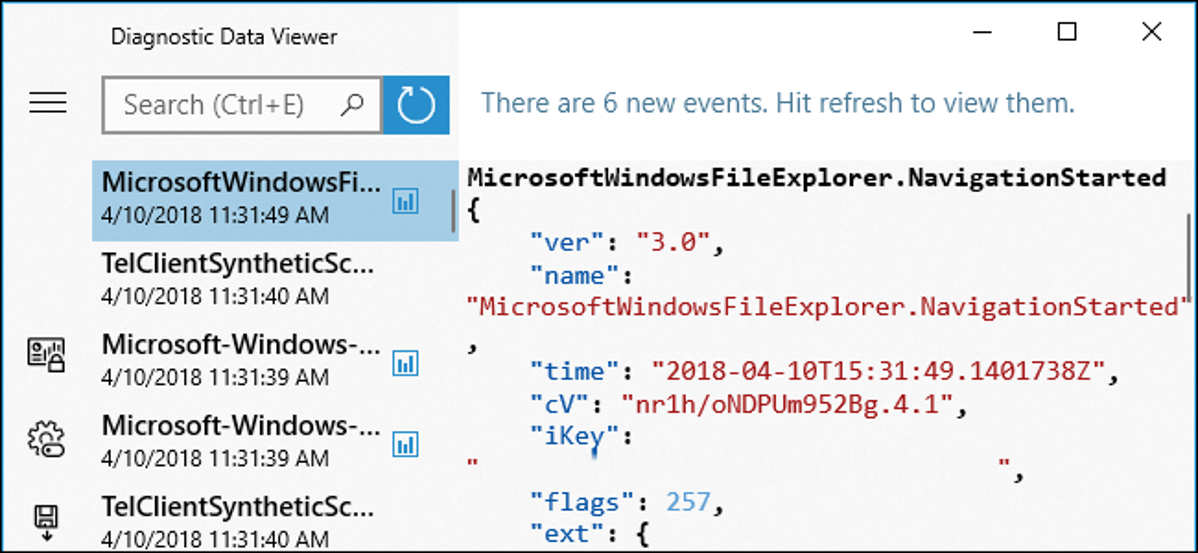
Microsoft membuat telemetri Windows 10 lebih transparan dengan Pembaruan April 2018. Sekarang Anda dapat melihat informasi diagnostik yang tepat yang dikirimkan oleh PC Windows Anda ke Microsoft. Anda bahkan dapat menghapusnya dari server Microsoft.
Dasbor Privasi baru yang dilampirkan ke akun Microsoft Anda sekarang juga tersedia. Ini menyediakan satu tempat di mana Anda dapat melihat banyak informasi yang diketahui Microsoft tentang Anda—dan menghapusnya.
Cara Melihat Data Diagnostik yang Dikirim oleh PC Anda
Windows 10 sekarang memungkinkan Anda untuk melihat detail pasti yang dikirim oleh layanan diagnostik dan telemetrinya ke Microsoft, tetapi Anda harus mengaktifkan tampilan data sebelum dapat melakukannya. Ini mati secara default karena Windows membutuhkan ruang disk hingga 1 GB untuk menyimpan data di PC Anda.
TERKAIT: Apa yang Sebenarnya Dilakukan Pengaturan Telemetri Dasar dan Lengkap Windows 10?
Untuk mengaktifkan tampilan data, buka Pengaturan > Privasi > Diagnostik & Umpan Balik. Gulir ke bawah ke bagian Penampil Data Diagnostik dan putar sakelar ke posisi “Aktif”.
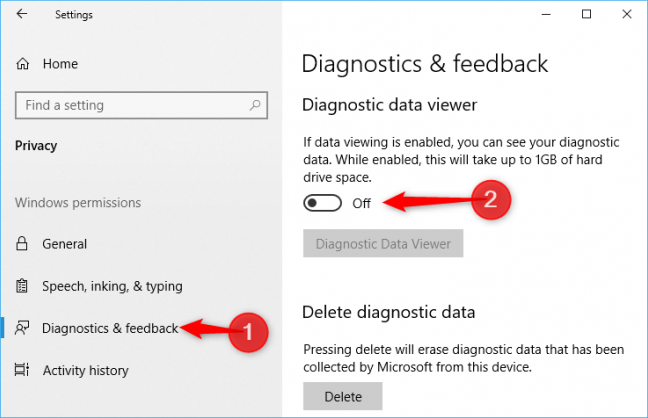
Klik tombol “Diagnostic Data Viewer” yang tersedia dan Anda akan dibawa ke Microsoft Store untuk mengunduh aplikasi Diagnostic Data Viewer. Silakan dan lakukan itu untuk melanjutkan.
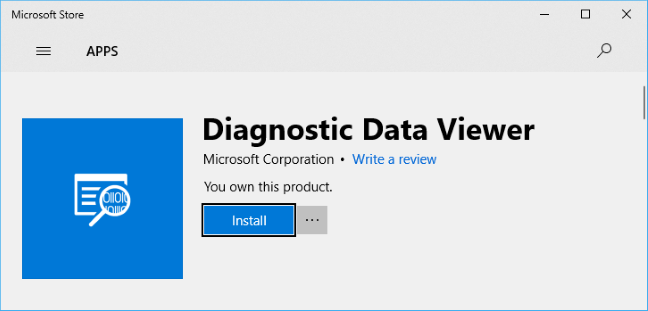
Iklan
Setelah Anda menginstal aplikasi, Anda dapat mengklik tombol “Penampil Data Diagnostik” lagi di bawah Pengaturan> Privasi> Diagnostik & Umpan Balik untuk membukanya, atau meluncurkan pintasan “Penampil Data Diagnostik” yang muncul di menu Mulai Anda.
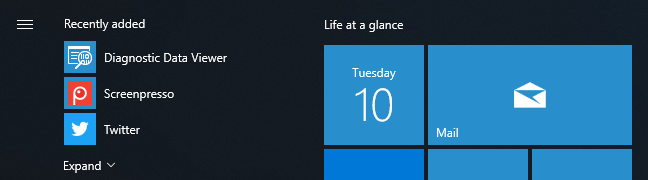
Kegunaan Penampil Data Diagnostik memperlihatkan sejumlah besar “peristiwa” diagnostik di panel kiri. Anda dapat mengklik acara untuk melihat detailnya, yang mencakup salinan lengkap semua informasi yang dikirim ke Microsoft.
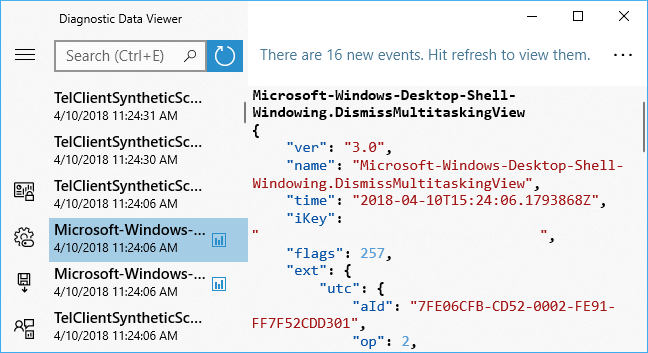
Anda juga dapat menggunakan kotak pencarian di aplikasi untuk menemukan data yang terkait dengan aplikasi atau yang lainnya.
Misalnya, kita meluncurkan Microsoft Edge, dan kemudian menjalankan pencarian untuk “Edge” di aplikasi Viewer. Kita menemukan beberapa peristiwa yang terkait dengan peluncuran Edge dan pembuatan tab baru. Ini adalah informasi diagnostik yang tepat yang dikirimkan Windows ke Microsoft. Microsoft menggunakannya untuk memahami seberapa baik kinerja Edge dan seberapa sering orang menggunakan berbagai fitur Edge.
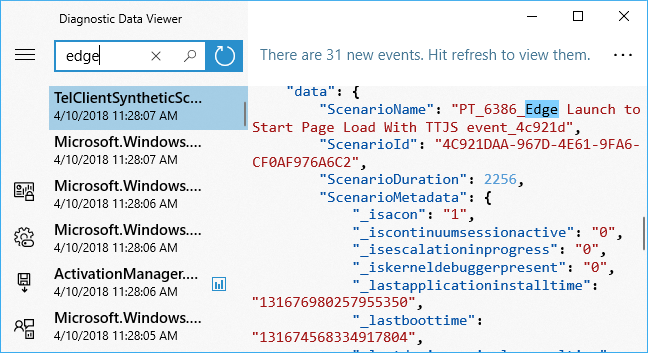 n
n
Anda dapat mengekspor data ini ke dalam file comma-separated values (CSV) dengan mengklik tombol “Export events into a.csv file” di sidebar. Ada kemungkinan bahwa utilitas yang dibuat di masa mendatang akan memungkinkan Anda untuk menganalisis data ini lebih lanjut, atau Anda dapat menggalinya sendiri.
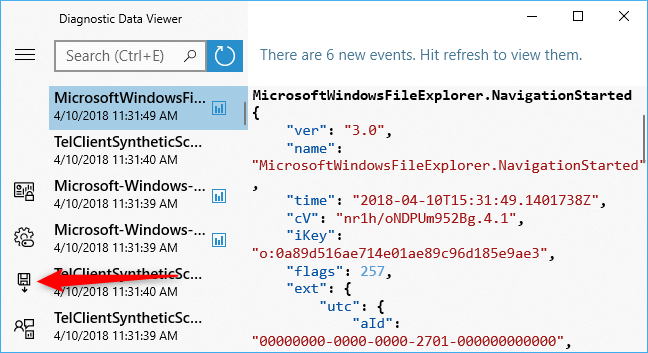
Iklan
Jika Anda tidak berencana menggunakan fitur ini secara teratur, pertimbangkan untuk kembali ke Pengaturan > Privasi > Diagnostik & Umpan Balik dan membalik sakelar di bawah Penampil Data Diagnostik kembali ke posisi “Nonaktif”. Anda akan menghemat hingga satu gigabyte ruang penyimpanan.
Cara Membuat Windows Mengumpulkan Lebih Sedikit Data Diagnostik
Secara default, Windows 10 mengumpulkan data diagnostik “Penuh” dan mengirimkannya ke Microsoft. Jika Anda ingin Windows mengumpulkan lebih sedikit data diagnostik, Anda dapat menuju ke Pengaturan> Privasi> Diagnostik & Umpan Balik dan pilih “Dasar” di bawah Data Diagnostik. Windows kemudian akan mengirimkan jumlah minimum data diagnostik yang dibutuhkan Microsoft. Anda dapat menguji ini dengan melihat Penampil Data Diagnostik dan melihat seberapa sedikit data yang dikirim ke Microsoft.
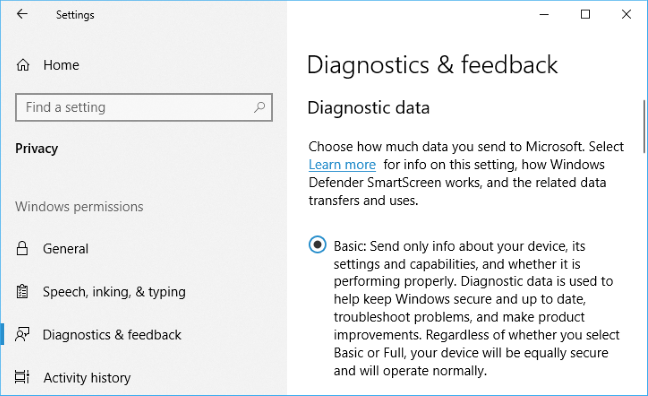
Cara Menghapus Data Diagnostik PC Anda Dari Server Microsoft
Windows 10 sekarang memungkinkan Anda untuk menghapus data diagnostik yang telah dikumpulkan dari PC Anda dari server Microsoft. Untuk melakukannya, buka Pengaturan> Privasi> Diagnostik & Umpan Balik, gulir ke bawah ke bagian “Hapus data diagnostik”, lalu klik tombol “Hapus”.
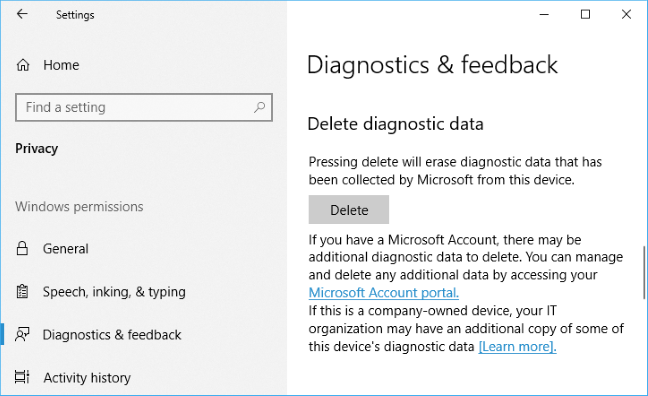
Cara Melihat Dasbor Privasi Akun Microsoft Anda
Microsoft juga menawarkan situs web Dasbor Privasi baru yang menampilkan informasi pribadi lainnya yang terkait dengan akun Microsoft Anda dan memungkinkan Anda untuk menghapusnya. Untuk menggunakannya, kunjungi dasbor dan masuk dengan akun Microsoft Anda. Anda juga dapat mengklik tautan “Portal Akun Microsoft” di bawah bagian Hapus Data Diagnostik di Pengaturan > Privasi > Diagnostik & Umpan Balik.
Anda akan melihat opsi untuk melihat dan menghapus riwayat browser Microsoft Edge, riwayat pencarian Bing, aktivitas suara Cortana, riwayat lokasi, dan aktivitas media (musik yang Anda dengarkan dan video yang Anda tonton). Ada juga opsi untuk data terkait telemetri, termasuk riwayat penggunaan aplikasi dan layanan serta data kinerja aplikasi.
Anda dapat mengklik tautan “Riwayat Aktivitas” di halaman untuk melihat banyak data yang telah dikaitkan Microsoft dengan akun Anda.
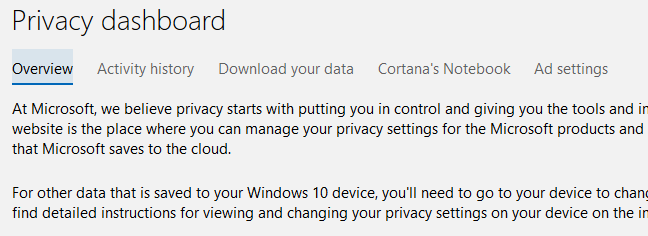
Anda juga dapat mengunduh data Anda jika Anda menginginkan salinan Anda sendiri, untuk alasan apa pun.